நாம் ஏன் ibook ஐ pdf ஆக மாற்ற வேண்டும்? நீங்கள் iBookstore இல் சில iBooks வாங்கியுள்ளீர்கள், அவற்றை உங்கள் பெற்றோருடன் பகிர்ந்து கொள்ள விரும்புகிறீர்கள், ஆனால் அவர்களிடம் iPadகள் இல்லை. எனவே நீங்கள் என்ன செய்கிறீர்கள்? அல்லது நீங்கள் iBooks ஆசிரியரின் iBook ஐ உருவாக்கியுள்ளீர்கள், அது உங்கள் iPadல் நன்றாக இயங்குகிறது, ஆனால் இப்போது நீங்கள் அதை Nook, Kobo அல்லது Kindle போன்ற வேறு சாதனத்தில் படிக்க விரும்புகிறீர்கள், எனவே இந்த சூழ்நிலையை எவ்வாறு கையாள்வது?
வழக்கமாக இந்த விஷயத்தில் ibook ஐ pdf காப்பக வடிவத்திற்கு மாற்ற பரிந்துரைக்கிறேன், ஏனெனில்:
- -iBooks Author.iBooks கோப்பு நீட்டிப்பை pdf ஆக மாற்றுவதன் மூலம் கணினி அல்லது பிற சாதனத்தில் மட்டுமே படிக்க முடியும் (.pdf க்கு ஏற்றுமதி செய்தல்).
- -iBooks புத்தகங்கள் முக்கியமாக epub கோப்பு வடிவமைப்பைப் பயன்படுத்துகின்றன, இது iPad, iPod அல்லது iPhone இல் மட்டுமே படிக்க முடியும், ஆனால் DRM கட்டுப்பாடுகள் உள்ளன. iBook ஐ மற்ற சாதனங்களில் படிக்க முடியாது.
- - சில மின் புத்தக வாசகர்கள் ePub கோப்பு வடிவத்திற்கு பதிலாக PDF கோப்பு வடிவத்தை ஆதரிக்கின்றனர்.
- –Kindle PDF கோப்பு வடிவத்தை ஆதரிக்கிறது, ஆனால் epub அல்ல. எனவே, நாம் Kindle இல் ibook படிக்க விரும்பினால், அதை pdf கோப்பு வடிவத்திற்கு மாற்ற வேண்டும்.
- - படங்கள், வரைபடங்கள் அல்லது பிற ஒத்த உள்ளடக்கங்களைக் கொண்ட புத்தகங்களுக்கு, pdf கோப்பு வடிவத்தைப் பயன்படுத்துவது சிறந்தது.
iBook ஐ PDF ஆக மாற்றுவது எப்படி என்பதை இங்கே நான் உங்களுக்கு வழிகாட்டுகிறேன். நீங்கள் iBooks இலிருந்து DRM ஐ அகற்றுவது நல்லது, சிறந்த வாசிப்பு அனுபவத்தைப் பெற மின் புத்தக கோப்பு வடிவங்களை மாற்றுவது மற்றும் உங்கள் iBooks ஐ உங்கள் நண்பர்கள் அல்லது குடும்பத்தினருடன் பகிர்ந்து கொள்வது நல்லது.
.ibooks ஐ pdf ஆக மாற்றவும்
iBooks ஆசிரியர் சுயவிவரம் என்றால் என்ன? இது iBooks Author (iBA) ஆல் உருவாக்கப்பட்ட கோப்பு ஆகும், இது Apple iPad க்கான iBooks ஐ உருவாக்க பயன்படுகிறது. IBA கோப்புகள் .zip கோப்பு வடிவத்தில் சேமிக்கப்படுகின்றன, எனவே உள்ளடக்கங்களைக் காண அவற்றை எந்த ஜிப் டிகம்ப்ரஷன் நிரலிலும் திறக்கலாம்.
உங்கள் iPad இல் பதிவேற்ற அல்லது மற்றவர்களுடன் பகிர்ந்து கொள்ள விரும்பினால் iBA கோப்புகளை .ibooks கோப்பு வடிவத்திற்கு ஏற்றுமதி செய்யலாம். கோப்பு > ஏற்றுமதி என்பதைத் தேர்ந்தெடுத்து, iBooks ஐத் தேர்ந்தெடுக்கவும். ஆனால் நீங்கள் மற்ற சாதனங்களில் ibookகளை படிக்க விரும்பினால், .ibooks ஐ .pdfக்கு ஏற்றுமதி செய்வது சிறந்தது. பகிர் > ஏற்றுமதி என்பதைத் தேர்ந்தெடுத்து, PDF ஐக் கிளிக் செய்யவும். "படத்தின் தரம் மற்றும் பாதுகாப்பு விருப்பங்கள்" என்பதைத் தேர்ந்தெடுத்து, "அடுத்து" என்பதைக் கிளிக் செய்து, கோப்பிற்கான பெயரை உள்ளிட்டு இருப்பிடத்தைத் தேர்ந்தெடுத்து, "ஏற்றுமதி" என்பதைக் கிளிக் செய்யவும்.

ibook epub ஐ pdf ஆக மாற்றவும்
இந்த பகுதி "ibook" iBookstore இலிருந்து வாங்கிய அல்லது பதிவிறக்கம் செய்யப்பட்ட புத்தகங்களுக்கானது. அவற்றில் பெரும்பாலானவை epub கோப்பு வடிவத்தில் இருப்பதால், ibook epub ஐ pdf ஆக மாற்ற வேண்டும்.
iBooks ஒரு அற்புதமான மின் புத்தக நூலகம் மற்றும் வாசிப்பு பயன்பாடு என்பதை நாங்கள் அறிவோம். ஆனால் உண்மையில், iBookstore இல் உள்ள புத்தகங்கள் அனைத்தும் Apple Fairplay DRM உடன் வருகின்றன, இதனால் அவற்றை ஆப்பிள் அல்லாத மின் புத்தக வாசகர்கள் மற்றும் வாசிப்பு பயன்பாடுகளில் படிக்க இயலாது. எனவே, iBooks ஐ PDF ஆக மாற்றுவதற்கு முன், முதலில் iBooks இன் DRM ஐ அகற்ற வேண்டும்.
படி 1: உங்கள் iBook ஐ மாற்றக்கூடியதாக மாற்றவும்
முதலில், iBooks DRM ஐ வெற்றிகரமாக அகற்ற, உங்கள் கணினியில் நீங்கள் பதிவிறக்கிய iBooks ஐக் கண்டறியவும். வழக்கமான இடம்: …\My Documents\My Music\iTunes\iTunes Media\Books.

பின்னர், கருவி Requiem ஐ நிறுவவும். நான் பரிந்துரைக்கும் இந்தக் கருவியை இயக்கவும், வாங்கிய ibooks புத்தகங்களில் இருந்து DRM ஐ அகற்ற இது உதவும், பின்னர் நீங்கள் ibooks ஆப்ஸுடன் இணைக்கப்பட மாட்டீர்கள்.

ibook drm ஐ அகற்றும்போது அடிக்கடி கேட்கப்படும் கேள்விகள்
- கே: iTunes11.0 உடன் Requiem ஐப் பயன்படுத்த முடியாது, ஏன்? நான் என்ன செய்வது? A: Requiem drm கருவி iTunes 10.5 அல்லது 10.6 உடன் மட்டுமே இயங்குகிறது (10.5.3 கடுமையாக பரிந்துரைக்கப்படுகிறது). எனவே, நீங்கள் ஐடியூன்ஸ் 11.0 அல்லது மேம்பட்ட பதிப்பைப் பயன்படுத்துகிறீர்கள் என்றால், அதை நிறுவல் நீக்கி, 10.5 அல்லது 10.6க்கு தரமிறக்கி, ஐடியூன்ஸ் லைப்ரரி சாளரத்தில் இருந்து உங்கள் புத்தகத்தை நீக்கி, ஐடியூன்ஸ் 10.5 அல்லது 10.6 இன் கீழ் புத்தகத்தை மீண்டும் பதிவிறக்கவும்.
- கே: Requiem இயக்கப்பட்ட பிறகு, வெளியீடு எங்கு செல்கிறது? எனது அசல் காப்பகத்தை நான் எங்கே காணலாம்? ப: உங்கள் கணினியில் "மறுசுழற்சி தொட்டியை" நீங்கள் பார்ப்பீர்கள், உண்மையில், DRM ஐ நீக்கிய பிறகு அது உங்கள் அசல் கோப்புகளை மாற்றிவிடும். அசல் காப்பகத்தை நீங்கள் கண்டுபிடிக்க விரும்பினால், "மறுசுழற்சி தொட்டியை" மீண்டும் சரிபார்க்கவும்.
படி 2: DRM இல்லாத iBooks ஐ PDF ஆக மாற்றவும்
- முதலில், உங்கள் கணினியில் மின் புத்தக மாற்றியை பதிவிறக்கம் செய்து இயக்கவும். இது ஒரு நல்ல ibook to pdf மாற்றி.
- பின்னர், உங்கள் இலவச மின் புத்தகத்தைப் பதிவேற்ற "சேர்" பொத்தானைக் கிளிக் செய்யவும். iBook இலிருந்து DRM ஐ நீங்கள் வெற்றிகரமாக அகற்றியிருந்தால், இந்தக் கருவி தானாகவே DRM இல்லாத காப்பகங்களைக் கண்டறியும். வேறு வார்த்தைகளில் கூறுவதானால், இந்த கட்டத்தில், இந்த திட்டத்தில் நீங்கள் DRM இல்லாத எபப் புத்தகங்களை மட்டுமே சேர்க்க வேண்டும்.
- தொடர, வெளியீட்டு கோப்பு வடிவமாக "PDF" என்பதைத் தேர்ந்தெடுக்கவும். இந்தக் கருவி உங்களுக்கு 2 பொதுவாகப் பயன்படுத்தப்படும் எழுத்துரு அமைப்புகளை வழங்குகிறது, அதாவது சாதாரண A4 எழுத்துரு அல்லது இயல்புநிலை பெரிய எழுத்துரு (புதிய பதிப்பு மட்டுமே உலகளாவிய A4 எழுத்துரு வெளியீட்டை வழங்குகிறது).
- இறுதியாக, iBooks epub ஐ pdf மாற்றத்தைத் தொடங்க "மாற்று" என்பதைக் கிளிக் செய்யவும்.
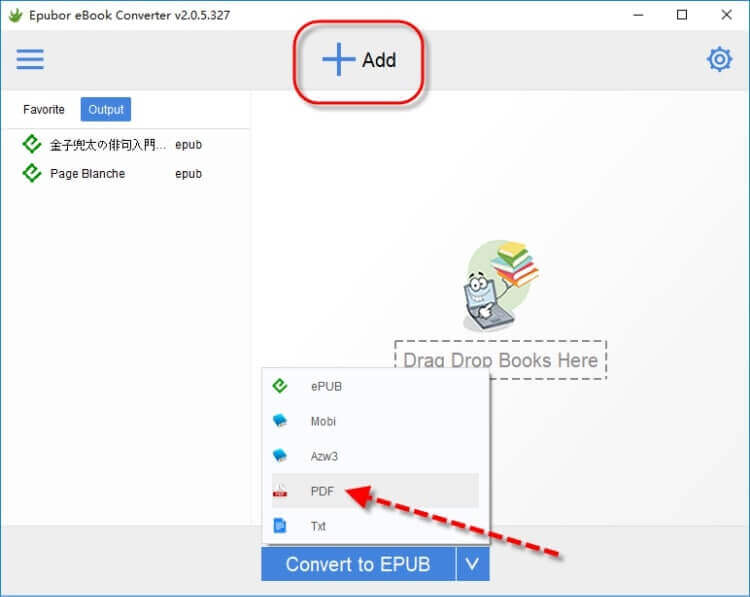
புதுப்பிப்பு: புதிய பதிப்பு Epubor அல்டிமேட் சாதன வெளியீட்டு விருப்பம் அகற்றப்பட்டது.
வெளியீட்டு கோப்புறையிலிருந்து, உங்கள் மாற்றப்பட்ட pdf கோப்பைக் காண்பீர்கள். இப்போது நீங்கள் அவற்றை உங்கள் IOS அல்லாத Kobo, Nook, Kindle போன்ற சாதனங்களுக்கு மாற்றலாம். அல்லது உங்கள் கணினியில் உள்ள Adobe Reader, Stanza, Caliber போன்ற மென்பொருளுக்கு அவற்றை மாற்றவும். கூடுதலாக, உங்கள் சொந்த சுயவிவரத்தை உங்கள் நண்பர்கள் அல்லது குடும்பத்தினருடன் பகிர்ந்து கொள்ளலாம் (ஆனால் வணிக லாபத்திற்காக அல்ல).
இந்தப் பதிவு எவ்வளவு பயனுள்ளதாக இருந்தது?
அதை மதிப்பிட ஒரு நட்சத்திரத்தைக் கிளிக் செய்யவும்!
சராசரி மதிப்பீடு / 5. வாக்கு எண்ணிக்கை:

